So drucken Sie Fotos von einem Computer aus auf einem Drucker
 Es gibt verschiedene Möglichkeiten, Bilder auf einem Drucker zu drucken. Alle Methoden haben unterschiedliche Funktionen und werden in unterschiedlichen Situationen verwendet.
Es gibt verschiedene Möglichkeiten, Bilder auf einem Drucker zu drucken. Alle Methoden haben unterschiedliche Funktionen und werden in unterschiedlichen Situationen verwendet.
Der Inhalt des Artikels
Regeln zum Drucken von Fotos von einem Computer
Es gibt einige Regeln, die Ihnen das Drucken hochwertiger Bilder über einen Computer ermöglichen:
- Stellen Sie sicher, dass das Gerät richtig angeschlossen ist. Nutzen Sie zur Kontrolle am besten die Anleitung. Überprüfen Sie nach dem Einschalten, ob der Drucker betriebsbereit ist.
- Löschen Sie die Warteschlange. Gehen Sie dazu auf „Start“, „Systemsteuerung“. Dort suchen wir nach den Abschnitten „Geräte und Drucker“. Nach dem Öffnen werden Kategorien angezeigt. Wählen Sie „Drucker“. Wir zeigen eine Liste der an den Computer angeschlossenen Drucker an. Dies gilt auch für virtuelle Modelle (einige Anwendungen erstellen sie, um die Funktionalität des Geräts zu erhöhen). Wir finden unseren Drucker. Klicken Sie mit der linken Maustaste und die Schaltfläche „Druckwarteschlange anzeigen“ sollte oben erscheinen. Damit können Sie alle Dokumente öffnen, die sich in der Warteschlange befinden. Wenn die Liste leer ist, müssen Sie nichts unternehmen, wenn jedoch noch Dokumente darin vorhanden sind, sollten diese gelöscht werden.

Aufmerksamkeit! Sie sollten vorab die erforderliche Papiermenge einlegen und die Tintenmenge in der Patrone überprüfen.
Welche Schwierigkeiten können auftreten
Sehr oft druckt das Gerät das Bild nicht, obwohl es funktioniert.In den meisten Fällen liegt das Problem daran, dass Treiber fehlen oder neu installiert werden müssen.
Wenn beim Betrieb des Geräts Fehler auftreten und Sie diese nicht feststellen können, gehen Sie zu „Geräte und Drucker“, um Fehler beim Betrieb des Geräts zu überprüfen. Suchen Sie dazu unseren Drucker, klicken Sie mit der rechten Maustaste und suchen Sie nach dem Punkt „Fehlerbehebung“. Die Überprüfung der Funktionalität dauert einige Minuten. Wenn Windows Fehler findet, bietet es Optionen zu deren Behebung an, z. B. das Herunterladen oder Aktualisieren von Treibern über die Website des Entwicklers.
Referenz! Sie können die Treiber auch mithilfe der im Kit enthaltenen Diskette neu installieren. Einfach in das Laufwerk einlegen und installieren.

Wenn die Neuinstallation der Treiber nicht geholfen hat, überprüfen Sie Folgendes:
- Wenn Sie Fotopapier verwenden, prüfen Sie, ob der Drucker es nicht erkennt. Versuchen Sie es zunächst mit der Übertragung auf Normalpapier. Wenn es klappt, liegt das Problem am Fotopapier.
- Eventuell müssen die Düsen gereinigt werden. Versuchen Sie, es selbst zu reinigen, aber wenn das nicht funktioniert, fragen Sie einen Fachmann.
- Möglicherweise befindet sich nicht mehr genügend Tinte in der Patrone und es ist nicht möglich, ein qualitativ hochwertiges Bild zu übertragen. Tanken Sie es auf.
- Wenn dies nicht hilft, liegt möglicherweise ein defektes Kabel (sowohl Netzteil als auch USB) oder Stecker vor. Überprüfen Sie zunächst den Stecker, indem Sie einen USB-Stick einstecken. Überprüfen Sie die Kabel und den Stecker auf äußere Beschädigungen. Es ist ziemlich schwierig, ihre Leistung selbst zu bestimmen; es ist besser, einen Experten zu fragen.
Fotos von einem Computer auf einen Drucker drucken: Schritt für Schritt
Es gibt drei Möglichkeiten, Fotos über einen Computer auf einem Drucker zu drucken:
- Verwendung des Standardanwendungsdrucks.
- Benutzen
- Benutzen
Schauen wir uns den Algorithmus jeder Anwendung an.
Drucken von Bildern
Dies ist die schnellste Übertragungsmethode, der Funktionsumfang ist jedoch minimal. Wir müssen ein oder mehrere Bilder auswählen und die rechte Maustaste drücken. Wählen Sie im erscheinenden Fenster „Drucken“. Nun erscheint ein Fenster mit Einstellungen für die Vorschau des zu übertragenden Bildes. Es sind keine weiteren Maßnahmen erforderlich. Mit dieser Methode können Sie Folgendes auswählen:
- Papier größe.
- Bildqualität.
- Anzahl der Kopien.
- Der Drucker, der zum Drucken verwendet wird.
- Die Position des Bildes auf der Seite.
Jetzt müssen Sie nur noch auf die Schaltfläche „Drucken“ klicken und warten, bis die Dokumente gedruckt werden.
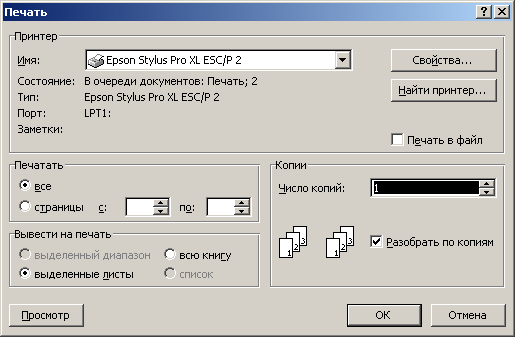
Über Paint
Diese Methode ist etwas komplizierter, aber jeder kann sie herausfinden. Wir machen Folgendes:
- Wählen Sie das Bild aus und klicken Sie mit der rechten Maustaste darauf.
- Zeigt ein Fenster an, in dem Sie „Öffnen mit“ auswählen müssen. Auswahl einer Anwendung
- Drücken Sie nach dem Start des Programms die Tastenkombination „STRG + P“.
- Nun öffnet sich ein Fenster. Dort können Sie Grundeinstellungen vornehmen. Zusätzlich zu den Standardeinstellungen (in der ersten Methode aufgeführt) können Sie mit Paint das Bild selbst anpassen. Das Dokument kann nun gedruckt werden.
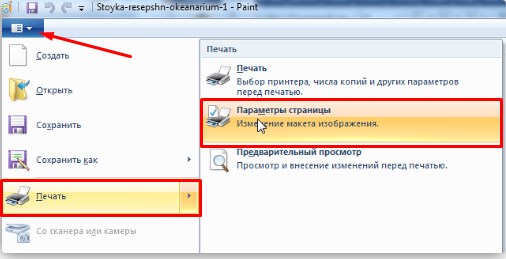
Photoshop
Diese Methode wird nur fortgeschrittenen Benutzern empfohlen. Die Funktionalität des Programms ist viel höher, sodass Sie in den Einstellungen verwirrt werden können. Um Photoshop zu verwenden, gehen Sie wie folgt vor:
- Wählen Sie das Bild aus und klicken Sie mit der rechten Maustaste darauf.
- Wählen Sie den Abschnitt „Öffnen mit“. Wählen Sie die Adobe Photoshop-Anwendung aus.
- Drücken Sie nach dem Öffnen der Anwendung die Tastenkombination „STRG + P“.
- Unser Fenster öffnet sich. Photoshop unterstützt alle Funktionen des Standardbilddrucks und von Paint.Darüber hinaus gibt es aber noch weitere Funktionen, mit denen Sie die Bildqualität verbessern oder Änderungen vornehmen können.
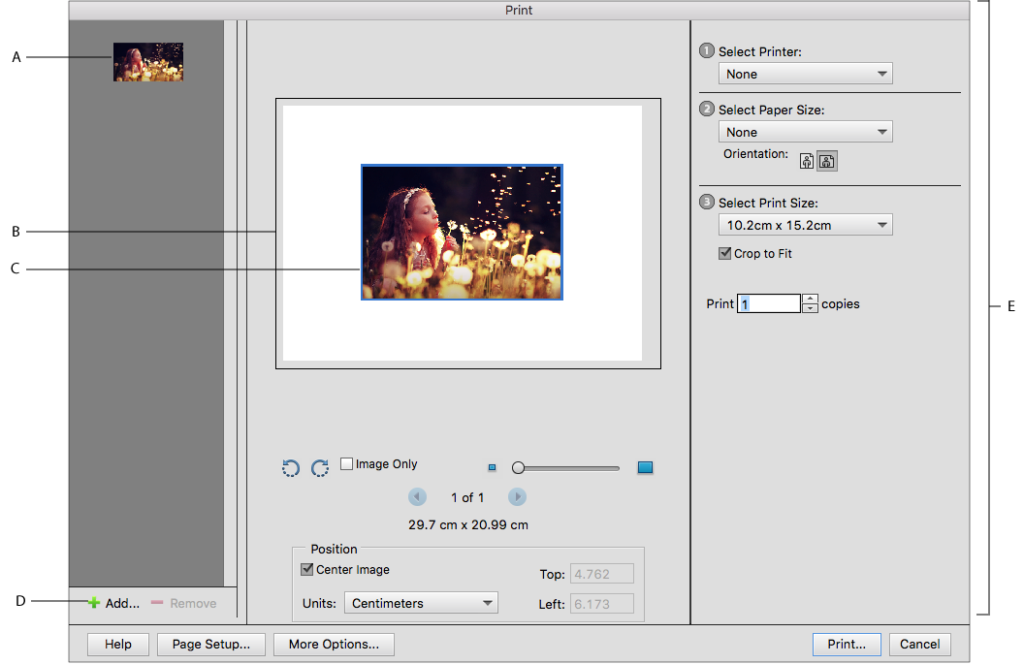
Zum Übertragen von Bildern kann nahezu jedes Programm verwendet werden, das Fotos öffnen kann. Um das Fenster zum Drucken zu öffnen, müssen Sie in den meisten Fällen die Tastenkombination „STRG+P“ drücken. Vergessen Sie nicht, die Leistung des Druckers zu überprüfen und mit den Einstellungen zu experimentieren, um die Bildqualität zu verbessern.





